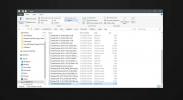Hoe u uw Windows 8-pc kunt vernieuwen of resetten [Volledige gids]
Vorig jaar schreven we een gedetailleerde gids over hoe u Windows 7 terugzet naar de oorspronkelijke fabrieksinstellingen; die een lange lijst van procedures omvatte die in gedefinieerde volgorde moeten worden gevolgd, zoals het verwijderen van de applicatie van de derde partij ontwikkelaars, het verwijderen van applicatiecache, MRU-lijsten, ongeldige Windows-registervermeldingen en het verwijderen van alle gebruikersprofielen en gegevens. We hebben ook besproken dat Windows 8 een optie met één klik bevat om de pc opnieuw in te stellen zonder lange en vermoeiende stappen voor het opschonen van het systeem te volgen. Behalve met Windows Reset optie, Windows 8 bevat ook Ververs je pc optie voor situaties waarin uw pc vaak onstabiel wordt en zich grillig gaat gedragen. In dit bericht zullen we wat licht werpen op beide opties voor systeemherstel van Windows 8; Vernieuw uw pc en reset uw pc.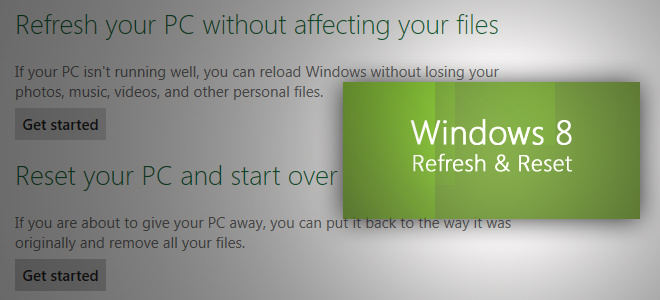
Deze gids maakt deel uit van onze serie over gedetailleerde dekking van Windows 8 Nieuwe functies en verbeteringen.
- Hoe Windows 8 op VirtualBox te installeren
- Wat is er nieuw in Windows 8 Desktop, Start zoeken en Startmenu
- De complete gids voor Windows 8 Explorer, nieuwe linttools en opties
- De complete gids voor Windows 8 Taakbeheer, nieuwe functies en opties
- Windows 8 pc-instellingen [Volledige gids]
- Hoe u uw Windows 8-pc kunt vernieuwen of resetten [Volledige gids] (momenteel aan het bekijken)
- Alles over Windows 8 bestandsnaam botsingen en kopiëren / verplaatsen dialoogvenster
- De complete gids voor het opstartmenu van Windows 8
- Synchroniseer gebruikersinstellingen van Windows 8 tussen pc's en tablets via Windows Live ID
- Snel overzicht van Windows vergrendelscherm
- De complete gids voor back-up van bestandsgeschiedenis in Windows 8
Er wordt geadviseerd dat Windows 8 Ververs je pc hulpprogramma voor systeemreparatie mag alleen worden gebruikt als uw systeem niet correct reageert en onverwachte fatale uitzonderingen vertoont. U kunt echter de optie Reset uw pc gebruiken voordat u uw pc verkoopt of wanneer u opnieuw wilt beginnen door alles te verwijderen behalve de belangrijkste systeembestanden en hulpprogramma's van Windows 8. Het hulpprogramma Reset probeert alle wijzigingen die u in het systeem hebt aangebracht opnieuw in te stellen om het systeem terug te brengen naar de oorspronkelijke fabrieksinstellingen. De optie Vernieuwen geeft een kleine boost aan pc-prestaties door de standaardinstellingen van uw pc-systeem te herstellen en alle geïnstalleerde applicaties te verwijderen uit bronnen van derden.
De hulpprogramma's voor vernieuwen en opnieuw instellen zijn toegankelijk vanuit het venster Algemeen in Windows 8 PC-instellingen. Om de pc-instellingen snel te openen, opent u de charmbalk met de sneltoetscombinatie van Windows + C en klikt u op Instellingen.

Druk nu op Meer pc-instellingen om pc-instellingen te openen.

Ververs je pc
De optie Vernieuw uw pc is aanwezig onder Taalcontrole in het venster Algemeen. Het hulpprogramma Refresh PC controleert of de systeembestanden, het Windows-register en andere belangrijke systeemcomponenten goed werken of niet; bij het vinden van problemen met Windows-bestanden, zal het proberen uw pc te repareren. Het hulpprogramma voor het vernieuwen van pc verwijdert geen van uw personeelsbestanden, inclusief documenten, video, muziek en andere soorten bestanden tijdens het vernieuwingsproces van de pc. Het wordt echter aanbevolen om een back-up te maken van applicaties die gegevens rechtstreeks uit de eigen hulpprogramma's van Windows halen om ze later te herstellen.

Wanneer u op Aan de slag klikt onder Ververs je pc, het toont de wijzigingen die tijdens het proces worden aangebracht. Plaats de Windows 8-installatieschijf en klik vervolgens op Volgende gevolgd door Vernieuwen om het systeem opnieuw op te starten.

Eerst zal het uw systeem voorbereiden op een volledige vernieuwing.

Wanneer Windows 8 opnieuw opstart, ziet u het opstartscherm met ververs proces voortgang onderaan.

Nadat het vernieuwingsproces is beëindigd, wordt u teruggebracht naar het startscherm van Windows, waar u alle standaard Windows 8-hulpprogramma's en widgets kunt vinden. Herstel nu toepassingen waarvoor u een back-up hebt gemaakt en start het systeem opnieuw op. Opgemerkt moet worden dat Ververs je pc functie vraagt u niet om de Windows-activeringssleutel in te voeren en de Windows-instellingen te configureren.
Reset uw pc
De Reset uw pc hulpprogramma werkt net als Windows Restore Disk in eerdere versies van Windows, zoals Windows 7 en Windows Vista. Het grote verschil is echter dat Reset uw pc een geautomatiseerde manier biedt om volledige Windows Reset uit te voeren. Het hulpprogramma Windows 8 Reset biedt een totaaloplossing voor diegenen die van plan zijn hun Windows 8 te verkopen PC zonder enige kans op het herstellen van persoonlijke informatie en andere belangrijke gegevens van de PC. Het Windows 8 Reset-hulpprogramma zorgt ervoor dat al uw persoonlijke gegevens samen met door de gebruiker geïnstalleerde applicaties worden verwijderd. Nadat alle gebruikersgegevens zijn verwijderd, wordt geprobeerd de pc-instellingen terug te zetten naar de standaardinstellingen. Klik om te beginnen op Aan de slag onder De optie Uw pc opnieuw instellen.

Voor schijven met meerdere partities wordt u gevraagd de volledige harde schijf te kiezen om de opruimactie uit te voeren of alleen de schijf waarop Windows 8 is geïnstalleerd. Selecteer gewoon de gewenste optie om naar de volgende stap te gaan.

Specificeer nu het type opruimactie - grondig of snel. De Grondig schijfopruiming verwijdert alle bestanden van geselecteerde schijf (schijven), verwijdert alle geïnstalleerde applicaties, en maakt gegevens onherstelbaar, terwijl de snelle opschoningsoptie eenvoudig uw bestanden verwijdert en installeert toepassingen.

Net als Windows 8 Refresh-hulpprogramma start het uw systeem opnieuw op en begint het Windows opnieuw in te stellen naar de standaard instellingen, De tijd die nodig is, hangt af van het aantal wijzigingen dat in uw systeem is aangebracht en de totale grootte van jouw gegevens. Zodra het systeem opnieuw is opgestart, begint het uw systeem voor te bereiden op een volledige pc-reset. Onderaan ziet u de voortgang van uw pc opnieuw instellen.

Nadat het resetten van uw pc-proces is voltooid, wordt het systeem opnieuw opgestart om de registerinstellingen van Windows 8 bij te werken, aangesloten apparaten te vinden en vervolgens geïdentificeerde apparaten klaar te maken voor Windows 8.

Zodra het proces is voltooid, wordt u gevraagd de productsleutel in te voeren. Voer de licentiesleutel in en klik op Volgende. Als u de licentiesleutel later wilt invoeren, klikt u op Overslaan.

Accepteer nu de licentievoorwaarden en klik op Accepteren om verder te gaan. Het begint nu met het laden van Windows 8 en u ziet het venster Personalisatie. Volg de instructies op het scherm, voer waar nodig details in en laat Windows 8 een nieuwe desktop voor je maken.

Deze hulpprogramma's voor systeemreparatie hebben de herinstallatie- en reparatieprocessen van Windows 8 niet alleen eenvoudig gemaakt, maar ook vrij van elk type systeemstoring en andere risico's. De herstel- en vernieuwingsreparatie-opties zijn ook toegankelijk vanuit het opstartmenu onder het venster Problemen oplossen, met geavanceerde herstelopties voor het systeem, zoals Systeemherstel, Systeemimageherstel, enz.
Zoeken
Recente Berichten
Hoe de profielfoto van uw Microsoft-account te verwijderen
Windows 10 staat erop dat u uw Microsoft-account verbindt met uw pc...
Hoe OneDrive hoog CPU-gebruik op Windows 10 te verhelpen
OneDrive is gebundeld met Windows 10. De service zelf is niet slech...
ComicRack - Beste stripboeklezer
Een paar dagen geleden toen ik het zei WPF Comics Book Reader en ga...